|
动机
使用vscode通过ssh进行远程服务器连接的原因是,单纯通过使用teamview等方式进行远程服务器的连接往往会受到网速的影响,而通过SSH进行局域网内部的连接则可以完美的避免这一问题。同时,vscode能够实时的显示服务器上的代码界面,还是相当方便的。
前提
由于我们是通过局域网进行连接,因此前提是,本地电脑和服务器置于同一局域网,测试的方法通过cmd中的ping 即可,能ping通即是在同一局域网中。 linux系统查看本机本地的ip地址可以通过以下命令
ifconfig -a (找到192.168.开头的)
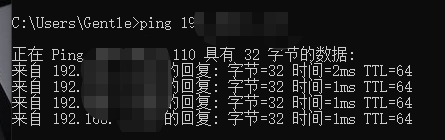
步骤(为了方便理解,将我们自己的电脑称为本地电脑)
一、本地电脑安装vscode(easy)
二、服务器终端安装openssh-server
sudo apt install openssh-server
其中关于服务器上ssh有以下几条常用的指令:
sudo service sshd start(启动 ssh)
sudo service ssh --full-restart (修改配置文件后,重启ssh)
三、服务器上ssh配置设置
sudo gedit /etc/ssh/sshd_config
找到以下选项,进行设置即可
Port 22 PermitRootLogin yes PubkeyAuthentication yes
四、vscode上进行配置
3.1 remote - ssh安装
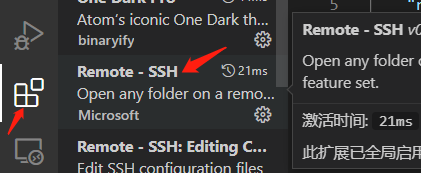
3.2 config文件配置
 进入到配置界面: 进入到配置界面:
# Read more about SSH config files: https://linux.die.net/man/5/ssh_config
Host cumt
HostName 192.168.x.xxx #服务器ip,就是刚才我们ping通的那个
User cumt # 服务器上的用户名
Port 22 # ssh端口,一般默认22, 可以修改
3.3 文件-》首选项-》设置-》搜索框中搜索 remote-ssh 找到以下选项打勾即可
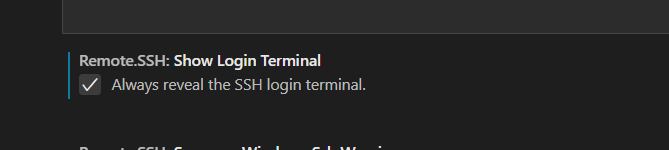
五、连接
 之后跳出的选项, linux、windows、os任选一个即可。 若出现报错:试图写入的管道不存在,大概率是因为,本地电脑的ssh文件损坏,检验方式如下:打开C:\Windows\System32\OpenSSH\ssh.exe若是打不开则是说明ssh.exe文件损坏,不用着急,若是你的电脑上有Git,Git里面是有ssh的,若是没有就下载一个Git。 将默认的ssh.exe进行替换。 文件-》首选项-》设置-》搜索框中搜索 remote-ssh-》找到 在settings.json中进行编辑。 之后跳出的选项, linux、windows、os任选一个即可。 若出现报错:试图写入的管道不存在,大概率是因为,本地电脑的ssh文件损坏,检验方式如下:打开C:\Windows\System32\OpenSSH\ssh.exe若是打不开则是说明ssh.exe文件损坏,不用着急,若是你的电脑上有Git,Git里面是有ssh的,若是没有就下载一个Git。 将默认的ssh.exe进行替换。 文件-》首选项-》设置-》搜索框中搜索 remote-ssh-》找到 在settings.json中进行编辑。
{
"workbench.colorTheme": "Default Dark+",
"window.zoomLevel": 1,
"remote.SSH.showLoginTerminal": true,
"remote.SSH.path": "C:/Program Files/Git/usr/bin/ssh.exe", #加入这行代码,即Git中的ssh文件路径
"remote.SSH.remotePlatform": {
"cumt": "linux"
}
}
再次连接即可成功,祝好!
| 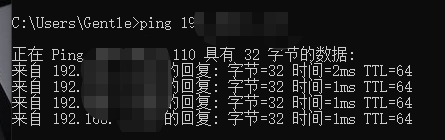
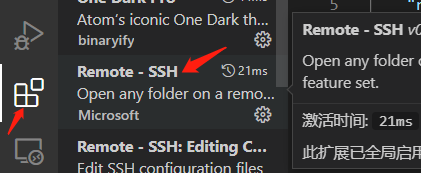
 进入到配置界面:
进入到配置界面: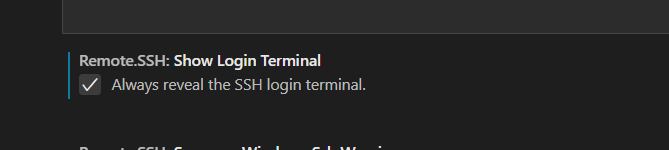
 之后跳出的选项, linux、windows、os任选一个即可。 若出现报错:试图写入的管道不存在,大概率是因为,本地电脑的ssh文件损坏,检验方式如下:打开C:\Windows\System32\OpenSSH\ssh.exe若是打不开则是说明ssh.exe文件损坏,不用着急,若是你的电脑上有Git,Git里面是有ssh的,若是没有就下载一个Git。 将默认的ssh.exe进行替换。 文件-》首选项-》设置-》搜索框中搜索 remote-ssh-》找到 在settings.json中进行编辑。
之后跳出的选项, linux、windows、os任选一个即可。 若出现报错:试图写入的管道不存在,大概率是因为,本地电脑的ssh文件损坏,检验方式如下:打开C:\Windows\System32\OpenSSH\ssh.exe若是打不开则是说明ssh.exe文件损坏,不用着急,若是你的电脑上有Git,Git里面是有ssh的,若是没有就下载一个Git。 将默认的ssh.exe进行替换。 文件-》首选项-》设置-》搜索框中搜索 remote-ssh-》找到 在settings.json中进行编辑。